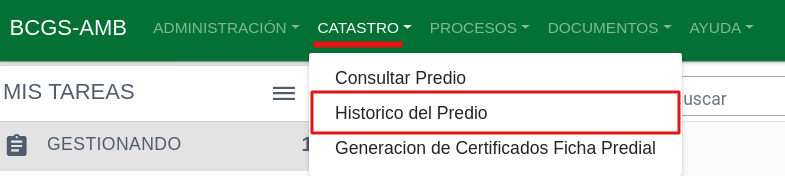Diferencia entre revisiones de «Consulta de Predios en Histórico»
Ir a la navegación
Ir a la búsqueda
| Línea 10: | Línea 10: | ||
Valor: Ingresar el valor a filtrar. | Valor: Ingresar el valor a filtrar. | ||
| − | [[Image: HistoricoMenu.png|center|frame|1080x1080px|<center>'''Histórico del Predio'''</center>]] | + | [[Image: HistoricoMenu.png|center|frame|1080x1080px|<center>'''Formulario Histórico del Predio'''</center>]] |
==Quitar Filtro== | ==Quitar Filtro== | ||
| − | Hacer clic en el botón "Quitar filtro". | + | Hacer clic en el botón "Quitar filtro", cuando se desee suprimir uno de los filtros creados. |
| + | [[Image: HistoricoQuitarFiltro.png|center|frame|1080x1080px|<center>'''Quitar Filtro'''</center>]] | ||
| + | ==Agregar Filtro== | ||
| − | + | Hacer clic en el botón "HistoricoAgregarFiltro", cuando se desee supimir uno de los filtros creados. | |
| + | [[Image: HistoricoAgregarFiltro.png|center|frame|1080x1080px|<center>'''Quitar Filtro'''</center>]] | ||
Revisión del 14:42 4 mar 2020
Hacer clic en la opción Catastro y seleccionar la opción Histórico del Predio, para consultar la información general.
Se muestra un formulario donde se debe de seleccionar:
Campo: Seleccionar si es documento de identidad o NIT ó Número de Ficha. Operador: El sistema de inmediato selecciona la información IGUAL A. Valor: Ingresar el valor a filtrar.
Quitar Filtro
Hacer clic en el botón "Quitar filtro", cuando se desee suprimir uno de los filtros creados.
Agregar Filtro
Hacer clic en el botón "HistoricoAgregarFiltro", cuando se desee supimir uno de los filtros creados.